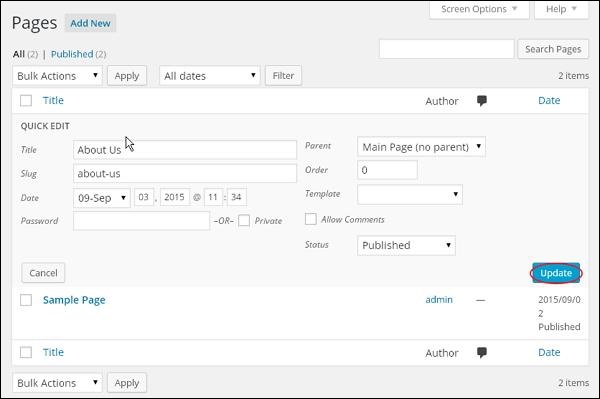WordPress 편집 페이지
이 장에서는 WordPress에서 페이지를 편집하는 방법을 살펴보겠습니다.
단계 (1) - 다음 화면과 같이 WordPress에서 Pages → All Pages를 클릭합니다.
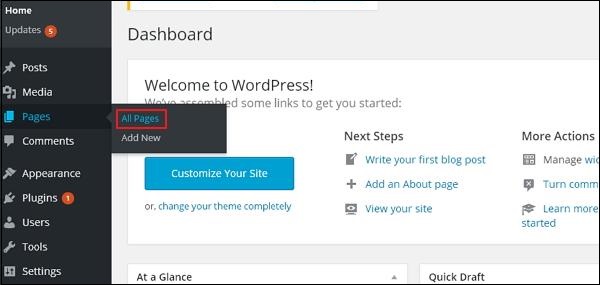
단계 (2) - 회사 소개를 확인할 수 있습니다(회사 소개는 WordPress - 페이지 추가 장에서 만들어졌습니다). 커서를 페이지 위로 가져가면 회사 소개 아래에 몇 가지 옵션이 나타납니다. 게시물을 편집하는 방법에는 편집과 빠른 편집 두 가지가 있습니다.
Edit - 아래 스크린샷에 표시된 대로 회사 소개에서 Edit 옵션을 클릭합니다.
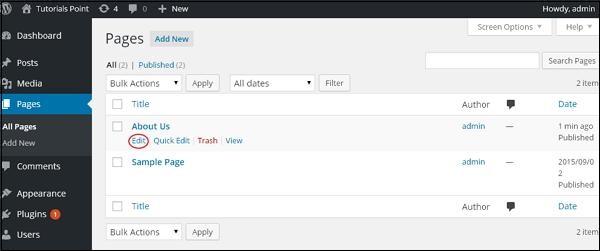
필요에 따라 페이지의 내용이나 제목을 편집하거나 변경할 수 있으며 아래 이미지와 같이 Update 버튼을 클릭하세요.
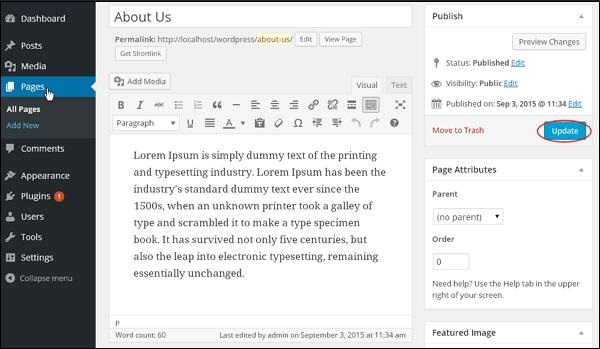
빠른 편집 - 다음 화면과 같이 회사 소개에서 빠른 편집 옵션을 클릭하세요.
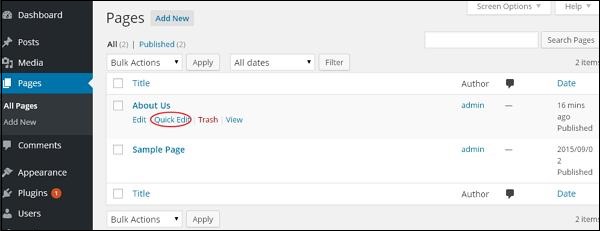
회사 소개 페이지의 제목, 슬러그, 날짜를 편집하거나, 아래 이미지와 같이 페이지의 상위 항목을 선택하고 업데이트 버튼을 클릭할 수 있습니다.